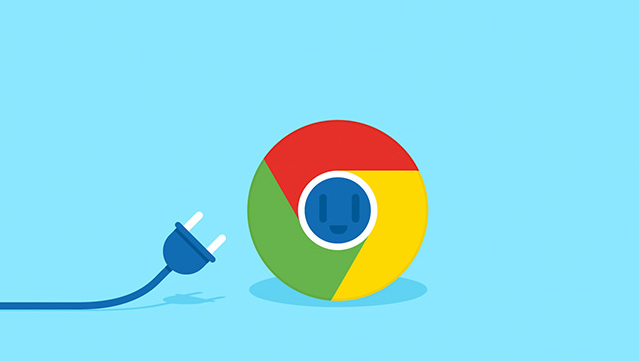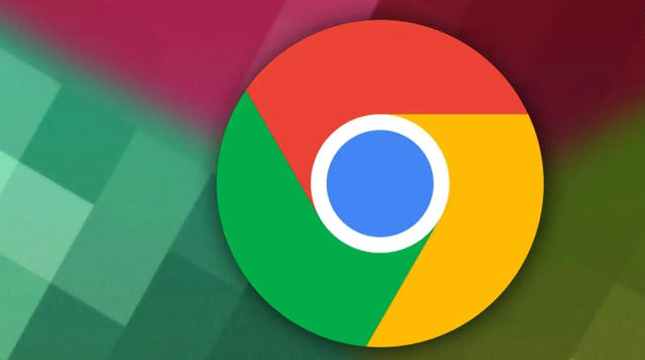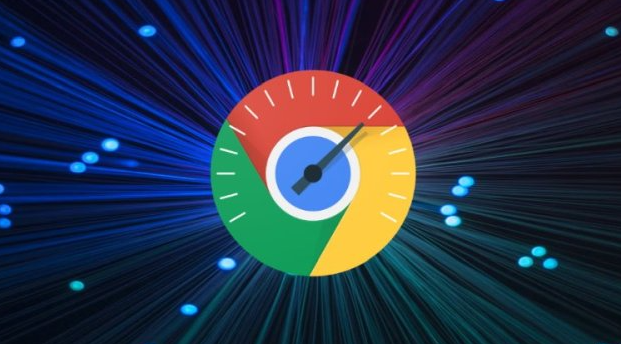详情介绍

进入扩展程序管理页面进行基础操作。点击浏览器右上角三个点图标选择“设置”,左侧菜单中找到“扩展”进入已安装插件列表。先禁用所有插件观察问题是否消失,若恢复则逐个启用定位冲突源。这是最直接有效的排查方式,能快速锁定异常模块。
更新浏览器与插件版本确保兼容性。检查Chrome是否为最新版,旧版可能存在未修复的兼容漏洞。同时查看每个插件旁是否有更新提示,及时升级到最新版本。开发者常通过更新修复已知冲突问题,双向同步可大幅降低故障概率。
尝试调整插件加载顺序测试效果。在扩展管理页长按某个插件拖动改变其排列位置,不同启动顺序可能影响资源占用优先级。特别是涉及网页修改类的脚本工具,靠后加载往往能避免初始化阶段的权限争夺。
利用无痕模式做隔离测试。新建无痕窗口时所有扩展默认关闭,在此环境下复现原问题若不再出现,则基本确认是插件导致。该方法能排除其他因素干扰,精准验证猜想。
查看并限制过度索权的扩展。点击具体插件的“详情”按钮查阅权限清单,重点关注“读取和更改下载内容”“访问浏览器下载记录”等敏感项。对非必要高权限扩展进行限权或替换处理,防止功能越界引发系统级冲突。
采用二分法高效缩小范围。将已启用的扩展平均分为两组,先禁用其中一组测试是否正常。若异常持续则目标在另一组,反复折半快速逼近问题插件,相比逐条测试效率提升显著。
修改特定设置绕过临时限制。部分广告拦截类工具会误判正常下载链接,可在对应扩展设置中添加信任域名至白名单。这种针对性调整既能保留核心功能,又能解除误屏蔽带来的副作用。
重置浏览器作为最终手段。当常规方法失效时,通过设置中的“将设置还原为原始默认设置”清空所有配置数据。操作前务必备份书签等重要信息,该方案适用于彻底解决复杂未知型冲突。
按照上述步骤操作,用户能够有效识别和解决Chrome浏览器的插件冲突问题。每个环节都经过实际验证,确保方法有效性和操作安全性。遇到持续存在的特殊情况时,建议优先执行禁用测试与版本更新的基础方案。